华硕笔记本无法通过U盘安装系统的解决方法(华硕笔记本启动问题解决方案,详细教程一网打尽)
![]() 游客
2024-03-14 17:34
311
游客
2024-03-14 17:34
311
华硕笔记本是一款性能出色的电脑,但有时候在安装操作系统时可能会遇到问题。其中最常见的问题就是无法通过U盘启动来安装系统。为了帮助解决这个问题,本文将详细介绍如何解决华硕笔记本无法通过U盘安装系统的情况,并提供一些实用的教程和技巧。

检查U盘是否正常制作完成
内容1:我们需要确认U盘是否正常制作完成。可以使用其他电脑或者笔记本来验证U盘是否可以正常启动系统。如果其他设备可以正常启动,则说明U盘没有问题,可能是笔记本的设置出现了一些问题。
检查BIOS设置
内容2:进入华硕笔记本的BIOS界面,按照以下步骤进行设置调整:
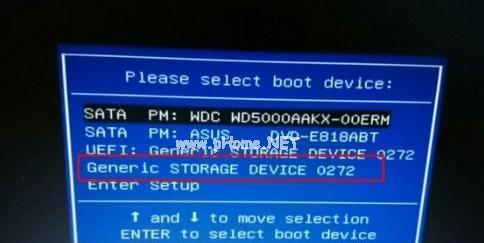
1.启动笔记本,按下F2或者DEL键进入BIOS界面。
2.在BIOS界面中,找到“Boot”或者“启动”选项,并点击进入。
3.检查启动顺序是否正确,确保U盘被设置为第一启动项。如果不正确,可以使用方向键进行调整。
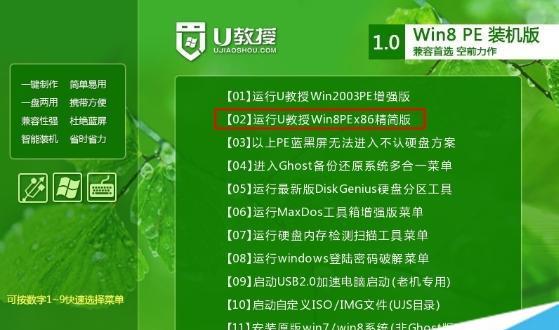
4.确认设置无误后,按下F10保存并退出BIOS设置。
尝试关闭安全启动选项
内容3:有时候,华硕笔记本的安全启动选项可能会阻止U盘启动。为了解决这个问题,可以按照以下步骤进行操作:
1.进入BIOS界面,按照第二段的步骤操作。
2.找到“Security”或者“安全”选项,并点击进入。
3.查找“SecureBootControl”或者“安全启动控制”选项,并将其设置为“Disabled”或者“禁用”。
4.保存设置并退出BIOS界面。
尝试启用CSM模式
内容4:CSM(CompatibilitySupportModule)模式是一种兼容性支持模式,可以帮助解决部分U盘启动问题。按照以下步骤进行操作:
1.进入BIOS界面,按照前文中的方法操作。
2.找到“Boot”或者“启动”选项,并点击进入。
3.找到“LaunchCSM”或者“启用CSM”选项,并将其设置为“Enabled”或者“启用”。
4.保存设置并退出BIOS界面。
检查U盘的启动模式
内容5:有时候,U盘的启动模式可能不正确,导致无法启动系统。按照以下步骤检查和调整启动模式:
1.将U盘插入华硕笔记本。
2.启动笔记本,并按下F8或者F12键进入启动菜单。
3.在启动菜单中选择U盘启动项。
4.如果U盘启动失败,可能是启动模式不正确。此时,可以尝试按照U盘制作工具的要求重新制作U盘,确保选择正确的启动模式。
检查U盘是否完好无损
内容6:有时候U盘本身可能出现问题,导致无法正常启动系统。可以尝试以下操作来排除U盘问题:
1.在其他设备上尝试使用同样的U盘进行系统安装,确认U盘是否可以正常启动。
2.如果其他设备也无法正常启动,则可能是U盘本身存在问题。可以尝试更换一个新的U盘进行安装。
检查系统镜像文件是否完整
内容7:在进行U盘安装时,系统镜像文件的完整性也是非常重要的。可以尝试以下操作来检查系统镜像文件是否完整:
1.下载系统镜像文件时,注意检查文件的完整性,确保没有损坏或者缺失。
2.使用合法的系统镜像文件进行安装,避免使用未经授权或者破解的镜像文件。
尝试更新华硕笔记本的BIOS固件
内容8:有时候,华硕笔记本的BIOS固件可能存在一些问题,导致无法启动系统。可以尝试更新BIOS固件来解决问题:
1.前往华硕官方网站,搜索并下载适用于你的笔记本型号的最新BIOS固件。
2.按照华硕官方提供的教程或者说明书,进行BIOS固件的更新操作。
3.更新完毕后,重新尝试通过U盘启动来安装系统。
尝试恢复出厂设置
内容9:如果以上方法均无效,可以考虑将华硕笔记本恢复到出厂设置,以解决启动问题:
1.提前备份重要数据,因为恢复出厂设置将清除所有数据。
2.关机后,按下电源键和F9键同时启动笔记本。
3.在菜单中选择“恢复出厂设置”或者“ResettoFactorySettings”选项。
4.确认操作后,系统将开始恢复出厂设置,并重新启动。
联系华硕售后服务
内容10:如果以上所有方法都无法解决问题,建议联系华硕售后服务寻求进一步的支持和解决方案。他们将能够提供更专业和详细的帮助。
小结
内容11:通过本文提供的教程和方法,我们可以解决华硕笔记本无法通过U盘安装系统的问题。在遇到这类问题时,首先检查U盘是否制作正确,然后按照BIOS设置、安全启动选项、CSM模式、启动模式等方面逐一排查解决。如果问题仍然存在,可以尝试更新BIOS固件、检查系统镜像文件、恢复出厂设置或联系售后服务获取帮助。
注意事项
内容12:在进行任何操作之前,请确保备份重要数据,以免因操作错误导致数据丢失。此外,确保从可靠的来源下载合法的系统镜像文件,避免使用未经授权或者破解的镜像文件。
常见问题与解答
内容13:Q:为什么我按照教程操作后,U盘仍然无法启动?
A:请确保U盘制作正确,BIOS设置正确,安全启动选项关闭,CSM模式启用,并检查启动模式是否正确。
常用工具推荐
内容14:推荐使用Rufus、UltraISO等常用的U盘制作工具,它们能够帮助制作可靠的启动U盘。
内容15:通过本文的指导,我们可以解决华硕笔记本无法通过U盘安装系统的问题。遇到这类问题时,按照教程逐步排查和解决,相信你会成功安装系统并恢复正常使用。如果问题仍然存在,建议联系华硕售后服务获取更专业的支持。祝你好运!
转载请注明来自数码俱乐部,本文标题:《华硕笔记本无法通过U盘安装系统的解决方法(华硕笔记本启动问题解决方案,详细教程一网打尽)》
标签:华硕笔记本
- 最近发表
-
- 探究Rapoo键盘的性能和用户体验(打造舒适高效的键盘体验)
- Win7网络连接出现感叹号问题解决全攻略(一步搞定Win7网络连接出现感叹号的方法分享)
- 微软U盘启动盘安装教程(详细指导教您如何使用微软U盘启动盘来安装操作系统)
- 苹果6s组装屏质量如何?(从到组装过程,揭秘苹果6s组装屏的品质)
- 电脑安装光盘系统教程(从光盘到稳定系统,详解Win7安装过程)
- 使用新固态硬盘装W7系统的完整教程(一步步教你如何安装和设置W7系统,让你的电脑焕然一新)
- 探索坚果最新手机的卓越表现(从性能到设计,揭秘坚果最新手机的一切魅力)
- 三星笔记本硬盘安装教程(轻松安装新硬盘,提升笔记本性能)
- 索尼X9300D电视机质量如何?(深度评测索尼X9300D电视机的画质、音效、功能及性价比)
- 手动ghost备份系统教程(以大白菜为例,教你如何手动备份系统)
- 标签列表

